9. Design do som
9.1 Como ajustar parâmetros de som
Pressione um botão giratório de faixa para selecionar a faixa para a qual deseja ajustar os parâmetros de som. Gire os botões giratórios Sound Design para ajustar os parâmetros de som da faixa selecionada. Para fazer maiores alterações nos parâmetros, pressione e gire simultaneamente os botões giratórios Sound Design. Os parâmetros de som a serem ajustados são exibidos no índice.
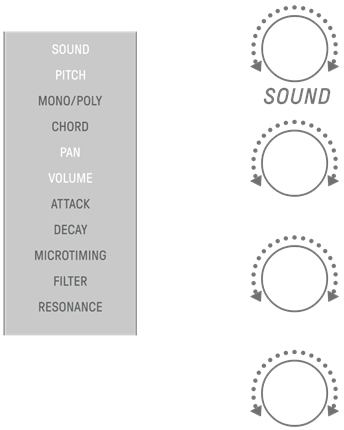
9.1.1 Como alternar entre as páginas de operação de parâmetros de som
Pressione o botão Sound Design Page para alternar entre as páginas de operação dos parâmetros de som. Diferentes itens de ajuste de parâmetros de som são atribuídos a cada página.
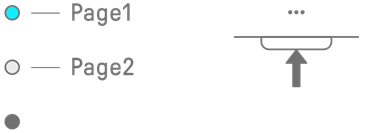
Mantenha pressionado o botão Sound Design Page por pelo menos 2 segundos para entrar nas configurações avançadas. Use o mesmo procedimento para sair das configurações avançadas. Nas configurações avançadas, mais páginas de operação e itens de ajuste de parâmetros de som estão disponíveis.
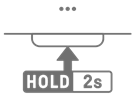
9.1.2 Itens de ajuste de parâmetros de som da faixa de percussão
Página | Botão giratório Sound Design | Item de ajuste | Bloqueio de parâmetro/ | Exibição de índice |
1 | 1 | SOUND SELECT | - | SOUND |
2 | PITCH | ✓ | PITCH | |
3 | PAN | ✓ | PAN | |
4 | VOLUME | ✓ | VOLUME | |
2 | 1 | AEG ATTACK | ✓ | ATTACK |
2 | AEG DECAY | ✓ | DECAY | |
3 | LP-HP FILTER CUTOFF | ✓ | FILTER | |
4 | LP-HP FILTER RESONANCE | ✓ | RESONANCE | |
3 (ADVANCED) | 1 | REVERB SEND | ✓ | REVERB |
2 | DELAY SEND (tempo de retardo) | ✓ | DELAY | |
3 | EQ HIGH GAIN | ✓ | OTHER | |
4 | EQ LOW GAIN | ✓ | OTHER |
9.1.3 Itens de ajuste de parâmetro de som da faixa do sintetizador (SYNTH 1 e SYNTH 2)
Página | Botão giratório Sound Design | Item de ajuste | Bloqueio de parâmetro/ | Exibição de índice |
1 | 1 | SOUND SELECT | - | SOUND |
2 | MONO/POLY/CHORD | - | MONO/POLY | |
3 | PAN | ✓ | PAN | |
4 | VOLUME | ✓ | VOLUME | |
2 | 1 | AEG ATTACK | ✓ | ATTACK |
2 | AEG DECAY/RELEASE | ✓ | DECAY | |
3 | LP-HP FILTER CUTOFF | ✓ | FILTER | |
4 | LP-HP FILTER RESONANCE | ✓ | RESONANCE | |
3 (ADVANCED) | 1 | REVERB SEND | ✓ | REVERB |
2 | DELAY SEND (tempo de retardo) | ✓ | DELAY | |
3 | EQ HIGH GAIN | ✓ | OTHER | |
4 | EQ LOW GAIN | ✓ | OTHER | |
4 (ADVANCED) | 1 | PORTAMENTO TIME | ✓ | OTHER |
2 | ARPEGGIATOR TYPE | - | OTHER | |
3 | ARPEGGIATOR GATE TIME | ✓ | OTHER | |
4 | ARPEGGIATOR SPEED | - | OTHER |
OBSERVAÇÃO
・ Se uma faixa de sintetizador estiver no Modo de entrada de passos e Bloqueio de parâmetro estiver habilitado, [PITCH] acenderá em vez de [MONO/POLY] e [CHORD]. Nesse momento, você pode alterar a afinação (número da nota) da nota do passo selecionado em meios passos.
9.1.4 Itens de ajuste de parâmetros de som da faixa de sintetizador (DX)
Página | Botão giratório Sound Design | Item de ajuste | Bloqueio de parâmetro/ | Exibição de índice |
1 | 1 | SOUND SELECT | - | SOUND |
2 | MONO/POLY/CHORD | - | MONO/POLY | |
3 | PAN | ✓ | PAN | |
4 | VOLUME | ✓ | VOLUME | |
2 | 1 | AEG ATTACK | ✓ | ATTACK |
2 | AEG DECAY | ✓ | DECAY | |
3 | LP-HP FILTER CUTOFF | ✓ | FILTER | |
4 | LP-HP FILTER RESONANCE | ✓ | RESONANCE | |
3 (ADVANCED) | 1 | REVERB SEND | ✓ | REVERB |
2 | DELAY SEND (tempo de retardo) | ✓ | DELAY | |
3 | EQ HIGH GAIN | ✓ | OTHER | |
4 | EQ LOW GAIN | ✓ | OTHER | |
4 (ADVANCED) | 1 | PORTAMENTO TIME | ✓ | OTHER |
2 | ARPEGGIATOR TYPE | - | OTHER | |
3 | ARPEGGIATOR GATE TIME | ✓ | OTHER | |
4 | ARPEGGIATOR SPEED | - | OTHER | |
5 (ADVANCED) | 1 | FM ALGORITHM | ✓ | OTHER |
2 | MODULATOR AMOUNT | ✓ | OTHER | |
3 | MODULATOR FREQUENCY | ✓ | OTHER | |
4 | MODULATOR FEEDBACK | ✓ | OTHER |
OBSERVAÇÃO
・ Se uma faixa de sintetizador estiver no Modo de entrada de passos e Bloqueio de parâmetro estiver habilitado, [PITCH] acenderá em vez de [MONO/POLY] e [CHORD]. Nesse momento, você pode alterar a afinação (número da nota) da nota do passo selecionado em meios passos.
9.1.5 Itens de ajuste de parâmetros de som da faixa SAMPLER
Página | Botão giratório Sound Design | Item de ajuste | Bloqueio de parâmetro/ | Exibição de índice |
1 | 1 | SOUND SELECT | - | SOUND |
2 | PITCH | ✓ | PITCH | |
3 | PAN | ✓ | PAN | |
4 | VOLUME | ✓ | VOLUME | |
2 | 1 | AEG ATTACK | ✓ | ATTACK |
2 | AEG DECAY | ✓ | DECAY | |
3 | LP-HP FILTER CUTOFF | ✓ | FILTER | |
4 | LP-HP FILTER RESONANCE | ✓ | RESONANCE | |
3 (ADVANCED) | 1 | REVERB SEND | ✓ | REVERB |
2 | DELAY SEND (tempo de retardo) | ✓ | DELAY | |
3 | EQ HIGH GAIN | ✓ | OTHER | |
4 | EQ LOW GAIN | ✓ | OTHER | |
4 (ADVANCED) | 1 | START POINT | - | OTHER |
2 | END POINT | - | OTHER | |
3 | PEG ATTACK LEVEL | ✓ | OTHER | |
4 | PEG DECAY TIME | ✓ | OTHER |
OBSERVAÇÃO
・ Para obter uma descrição de cada item de ajuste de parâmetro de som, consulte “17.7 Descrição dos itens de ajuste de parâmetros de som”.
9.2 Como configurar parâmetros de som e efeito para cada passo (bloqueio de parâmetro)
Você pode definir o design de som e os parâmetros de efeito único para cada passo (bloqueio de parâmetros). Mantenha pressionada uma tecla de percussão que esteja ativada e gire os botões Sound Design 1–4 ou deslize o controle deslizante [FX LEVEL] para ativar o bloqueio de parâmetro para esse passo. Os passos para os quais o bloqueio de parâmetro está habilitado ficam acesos em roxo.
Para obter detalhes sobre os parâmetros para os quais o bloqueio de parâmetro pode ser ativado, consulte “9.1 Como ajustar parâmetros de som”.
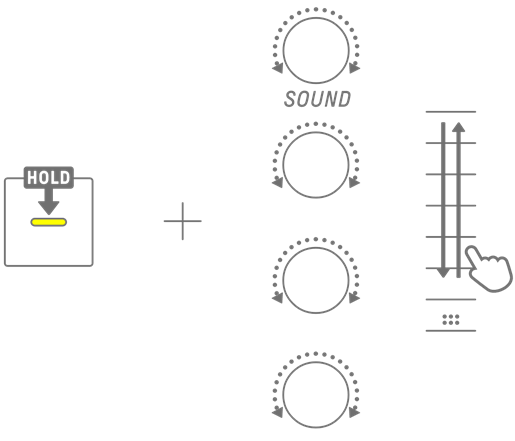
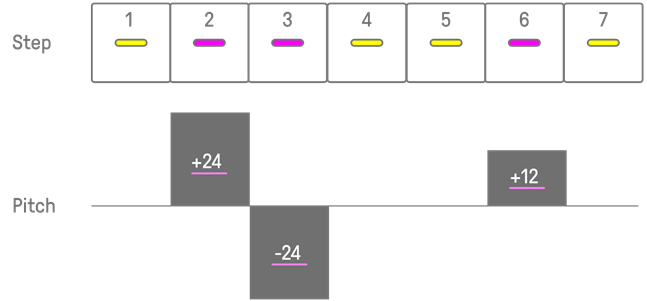
OBSERVAÇÃO
・ Mantenha pressionadas várias teclas de percussão e gire os botões giratórios Sound Design 1–4 ou deslize o controle deslizante [FX LEVEL] para ativar o bloqueio de parâmetro para os passos selecionados.
・ Se você habilitar o bloqueio de parâmetro para VOLUME, a velocidade da nota mudará.
9.2.1 Como excluir um bloqueio de parâmetro
Para excluir o bloqueio de parâmetro do padrão selecionado, mantenha pressionado o botão [DELETE] e pressione o botão Sound Design ou o botão giratório [FX]. O parâmetro do botão giratório correspondente é excluído.
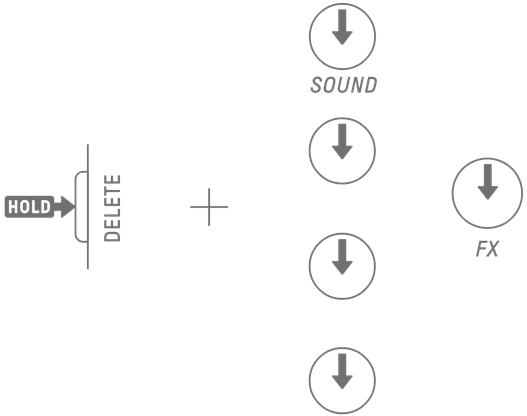
Para excluir o bloqueio de parâmetro do passo selecionado, mantenha pressionada a tecla de percussão e o botão [DELETE] e pressione simultaneamente o botão giratório Sound Design ou o botão giratório [FX]. O parâmetro do botão giratório correspondente é excluído apenas para o passo selecionado. [OS V1.10]
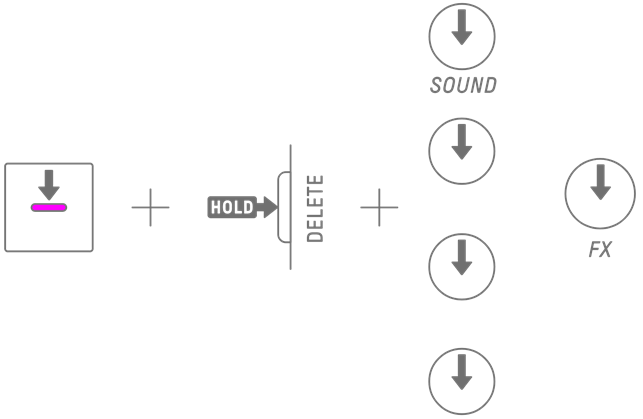
Desativar um passo remove todos os bloqueios de parâmetro do passo selecionado.

9.3 Como gravar o movimento dos parâmetros de som e efeito em passos (gravação de movimento)
Você pode gravar a operação dos botões giratórios Sound Design e controles deslizantes sensíveis ao toque para efeitos únicos em tempo real (gravação de movimento). Para executar a gravação de movimento, mantenha pressionado o botão [RECORD] e gire os botões Sound Design 1–4 ou deslize os controles deslizantes sensíveis ao toque.
Para obter detalhes sobre quais parâmetros de som podem ser usados com gravação de movimento, consulte “9.1 Como ajustar parâmetros de som”.
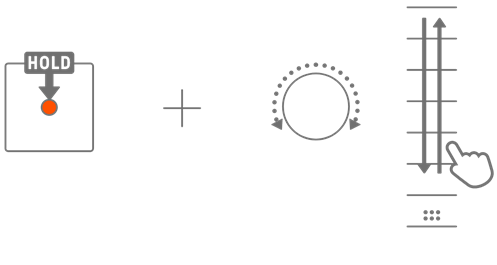
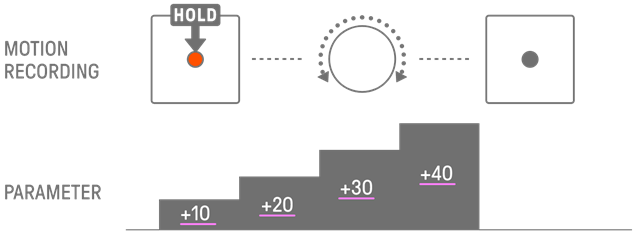
OBSERVAÇÃO
9.3.1 Como excluir um movimento
Para excluir um movimento, mantenha pressionado o botão [DELETE] e pressione o botão Sound Design ou o botão [FX].
9.4 Como desfazer ou refazer parâmetros de som e efeito
A função UNDO cancela a operação imediatamente anterior e retorna o SEQTRAK ao estado anterior a essa operação. A função REDO executa novamente a operação cancelada por UNDO.
Para UNDO/REDO (desfazer/refazer) parâmetros de som e efeitos, pressione o botão [UNDO/REDO].
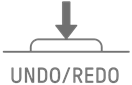
OBSERVAÇÃO
・ UNDO/REDO não pode ser usado para seleções de som e efeitos.
9.5 Como salvar um som
Você pode salvar um som após ajustar seus parâmetros. Para isso, mantenha pressionado o botão giratório [ALL] e pressione o botão Sound Design 1. Quando o som é salvo, o Medidor global pisca em branco.
O som salvo é inserido após o som original e pode ser selecionado nas operações de seleção de som. Também é registrado automaticamente como favorito.
Para obter detalhes sobre como selecionar um som que foi registrado como favorito, consulte “5.7.1 Como selecionar uma categoria de som (salto de categoria)”.
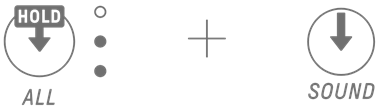
OBSERVAÇÃO
・ Você pode usar o aplicativo SEQTRAK para adicionar e remover seus sons favoritos.
・ Quando um som é salvo do SEQTRAK, “_editNN” (NN: número) é anexado ao final do nome do som original. [OS V1.10]
9.6 Como excluir um som
Você pode usar o aplicativo SEQTRAK para excluir sons salvos. Contudo, os sons predefinidos não podem ser excluídos.
9.7 Como importar um som
O aplicativo SEQTRAK oferece conteúdo adicional, incluindo vários tipos de sons. Você pode usar a função de gerenciamento de conteúdo no aplicativo SEQTRAK para importar esse conteúdo adicional. Você também pode usar a versão desktop do aplicativo SEQTRAK para importar suas próprias amostras para o SEQTRAK.
OBSERVAÇÃO
・ Ao importar seus próprios samples, use dados WAV de 44,1 kHz/16 bits ou 24 bits com até 16 segundos de duração.